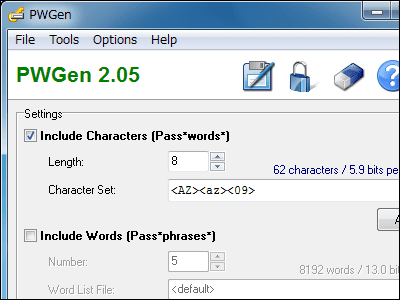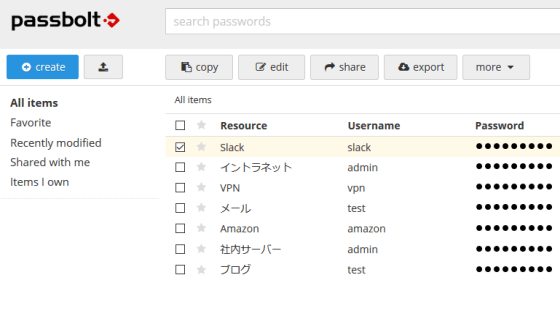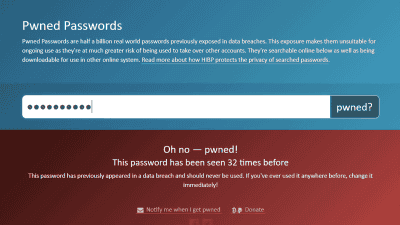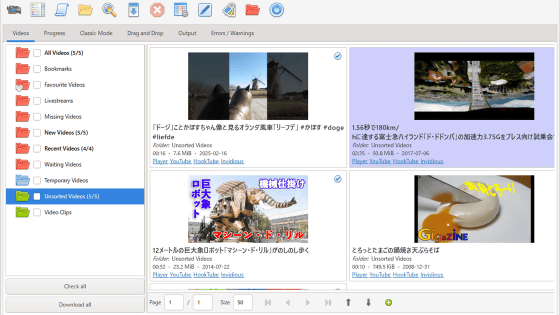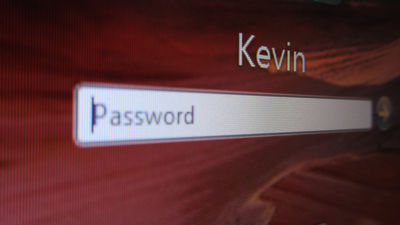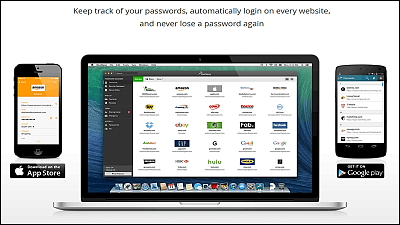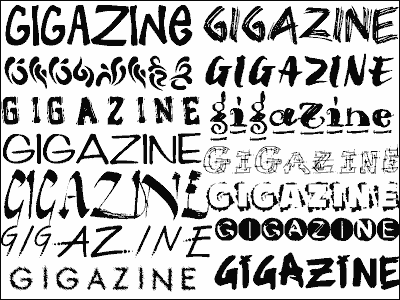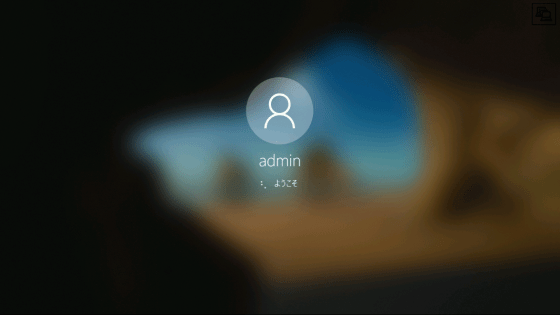規定文字数のパスワードや読みやすいパスワードなどを条件に合わせて大量に作れるフリーソフト「Password Tech」
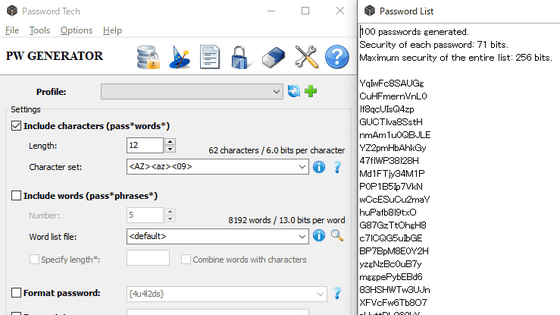
同じパスワードを複数のサービスで使い回していると、いざ情報が漏れてしまったときの被害が大きくなるので、それぞれにしっかりとパスワードを設定する必要があります。しかし、凝ったパスワードをいくつも作るのは大変なもの。「Password Tech」は条件に合ったランダムなパスワードを大量に作ってくれます。
Password Tech
https://pwgen-win.sourceforge.io/
◆ダウンロード&インストール
まずはソフトのダウンロードとインストールを進めます。公式サイトの「Download」ボタンをクリック。
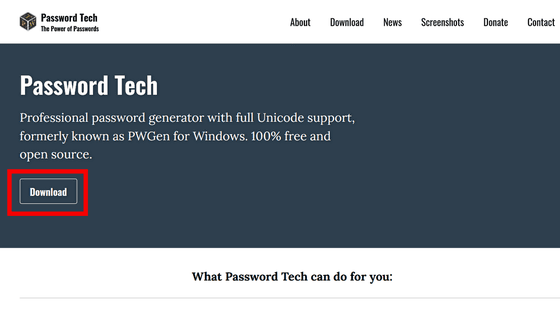
ダウンロードページの「Download PwTech 3.0.0」をクリック。
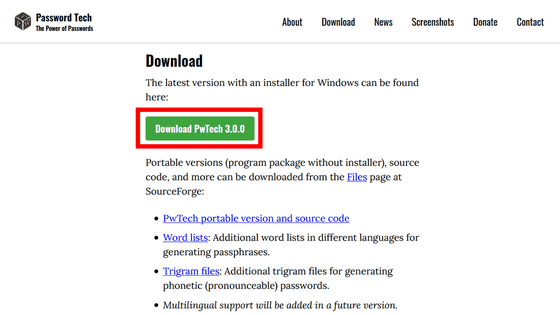
ページが自動で切り替わるので、しばらく待つと……
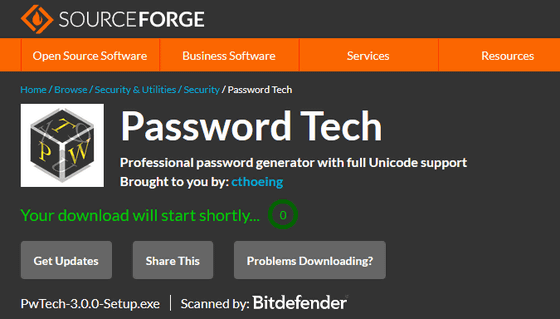
ダイアログが表示されるので、ファイルを保存します。
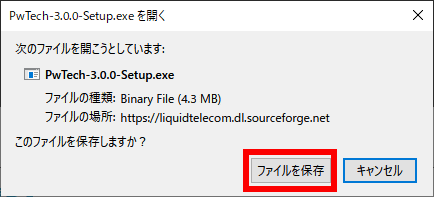
何度か試行してみたところファイルがダウンロードされないケースがありました。そのときは「Problems Downloading?」をクリック。
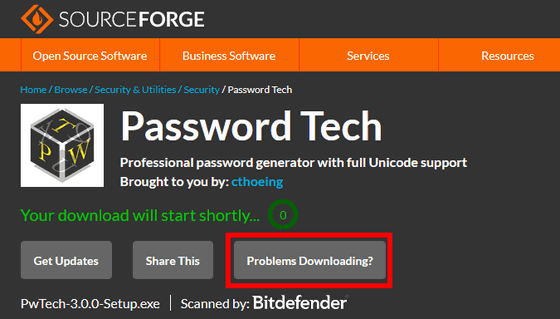
ダウンロード先サーバーの候補が出るので、「Choose a different mirror」の下にあるリンクのいずれかからダウンロードしてみてください。
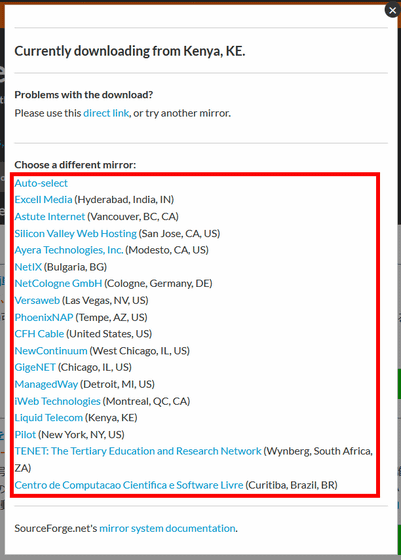
ダウンロードした「PwTech-3.0.0-Setup.exe」を起動して、インストールしていきます。
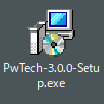
「Install for all users (recommeded)」をクリック。
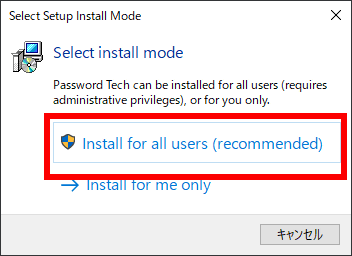
「I accept the agreement」にチェックを入れ「Next」をクリック。
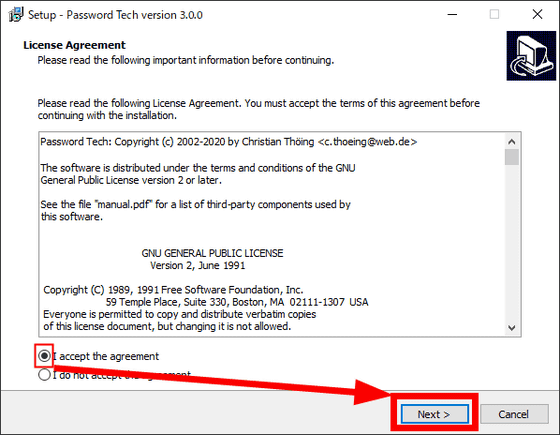
さらに「Next」をクリック。
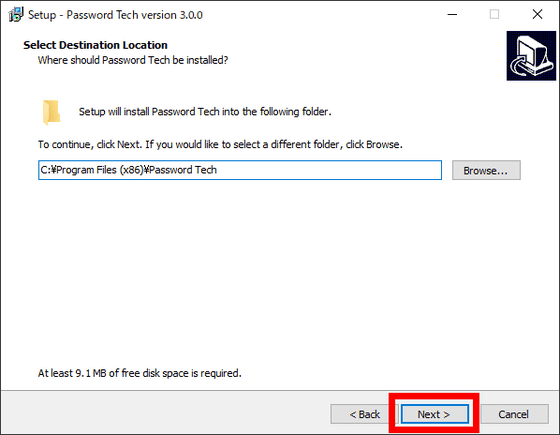
「Next」をクリック。
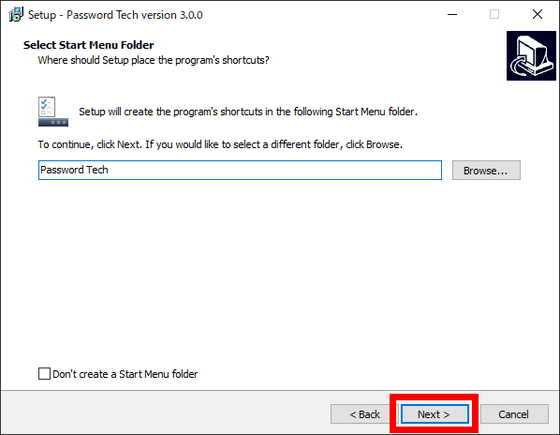
「Next」をクリック。
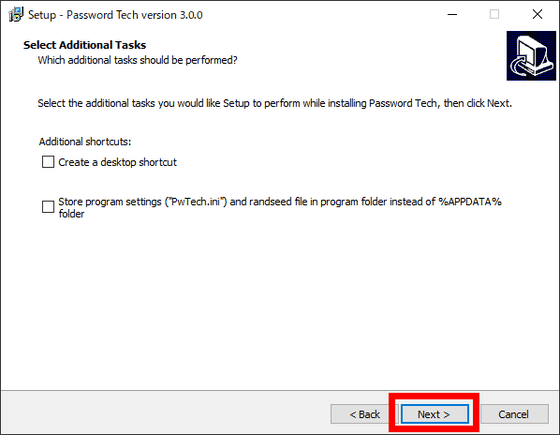
「Install」をクリック。
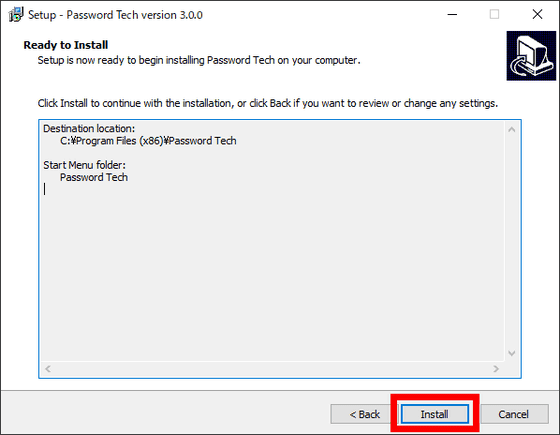
下のチェックボックスのチェックを外し、「Finish」をクリック。「Password Tech」が起動します。
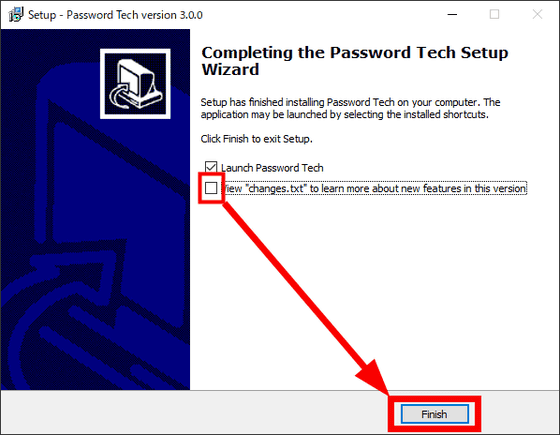
◆使い方
初回起動時は「ソフトを気に入ったら寄付を考えてね」というダイアログが表示されるので「OK」をクリック。
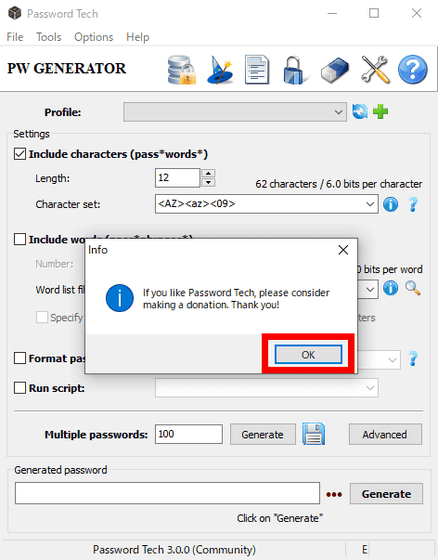
基本画面はこんな感じ。
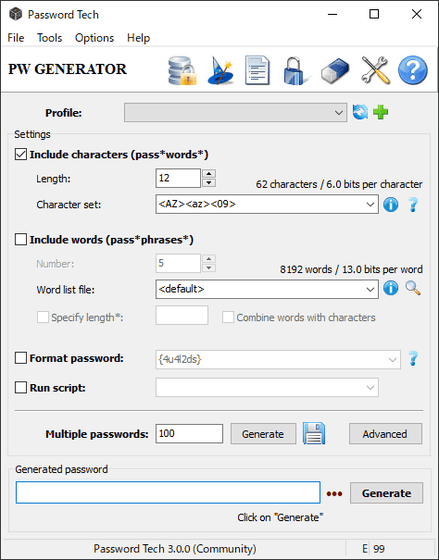
上の設定をもとに「Generate」を押すとパスワードが生成されます。この設定の場合、長さは12文字で、アルファベット大文字・小文字・数字を組み合わせたパスワードが生成されました。
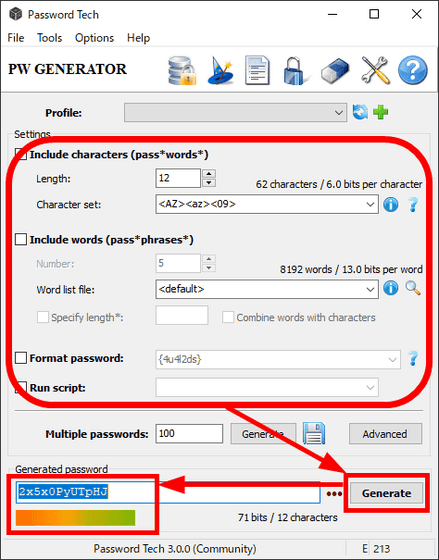
パスワードに使用する文字はプルダウンメニューで切り替え可能。用意されているもののほか、自分でいろいろ組み合わせることも可能。
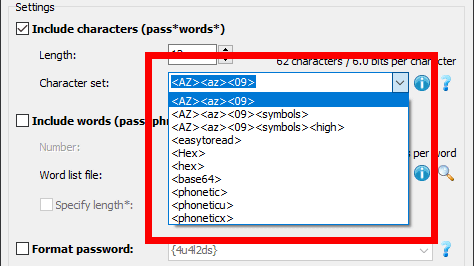
たとえば「<easytoread>」だと読みやすい文字でパスワードが作成されます。
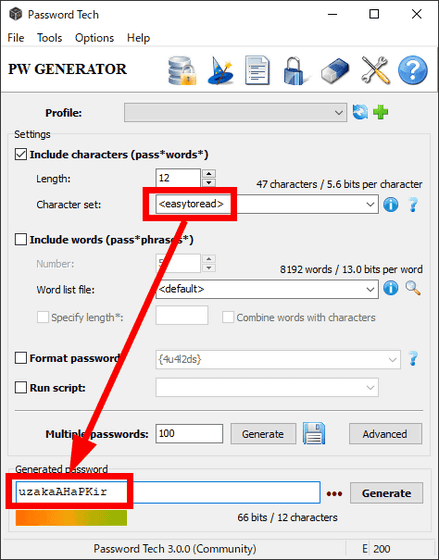
「パスワード」だけではなく「パスフレーズ」の作成も可能です。
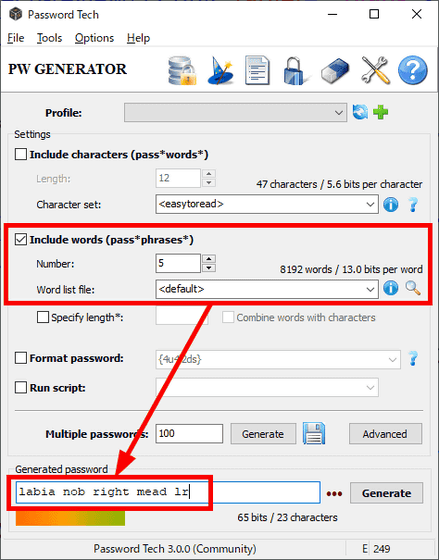
パスワードやパスフレーズの生成時、「Generate」ではなく、その上にある「Multiple passwords」のところに数字を入れて右の「Generate」を押すと……
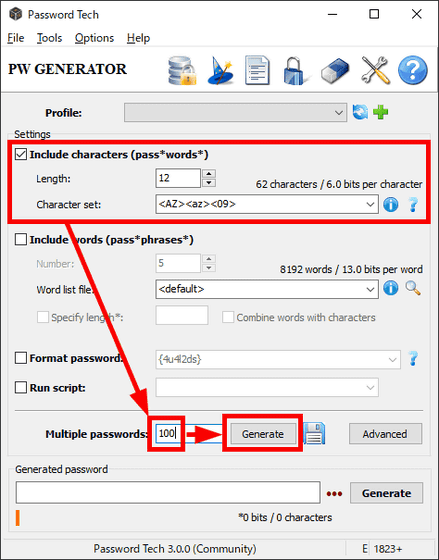
別のウインドウに、数字の分だけパスワードが一気に生成されます。
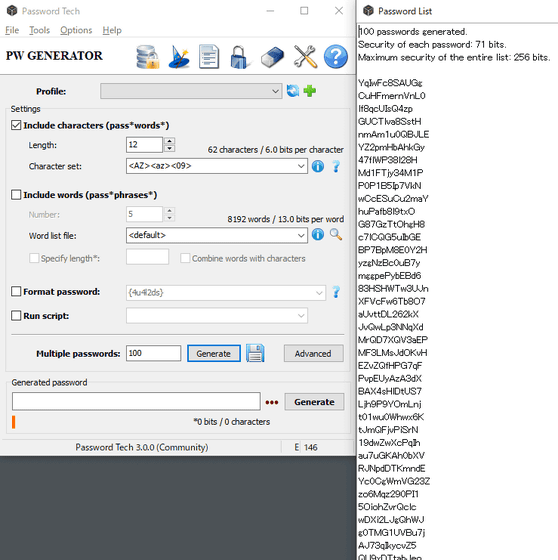
・関連記事
無料化した面倒なパスワード管理が超絶簡単になる「LastPass」スマホ版の使い方 - GIGAZINE
無料で使えてデバイス間での自動同期にも対応しているパスワードマネージャー「bitwarden」を使ってみた - GIGAZINE
8文字のWindowsパスワードはわずか2時間半で突破可能と判明 - GIGAZINE
セキュリティ専門家が「パスワードの複雑さはそれほど重要ではない」と主張するのはなぜか? - GIGAZINE
5年越しに破られたUnixの父ケン・トンプソン氏のパスワードとは? - GIGAZINE
ランダムな文字列っぽい「ji32k7au4a83」というパスワードが大量のユーザーに使われていた理由とは? - GIGAZINE
パスワードを定期的に変更させるシステム仕様には問題がある - GIGAZINE
30文字のパスワードを脳の無意識領域下の記憶内に保存する技術が登場 - GIGAZINE
簡単なパスワードの再利用がセキュリティ管理上有効であることが数学的に判明 - GIGAZINE
・関連コンテンツ
in ソフトウェア, レビュー, Posted by logc_nt
You can read the machine translated English article Free software `` Password Tech ''….